如何判断Linux服务器是否被入侵?
背景
随着开源产品的越来越盛行,作为一个安全工程师,能够清晰地鉴别异常机器是否已经被入侵了显得至关重要,个人结合自己的工作经历,整理了几种常见的机器被黑情况仅供参考~
以下情况是在CentOS 6.9的系统中查看的,其它Linux发行版类似。
1.入侵者可能会删除机器的日志信息,可以查看日志信息是否还存在或者是否被清空,相关命令示例:
[root@hlmcen69n3 ~]# ll -h /var/log/* -rw-------. 1 root root 2.6K Jul 7 18:31 /var/log/anaconda.ifcfg.log -rw-------. 1 root root 23K Jul 7 18:31 /var/log/anaconda.log -rw-------. 1 root root 26K Jul 7 18:31 /var/log/anaconda.program.log -rw-------. 1 root root 63K Jul 7 18:31 /var/log/anaconda.storage.log [root@hlmcen69n3 ~]# du -sh /var/log/* 8.0K /var/log/anaconda 4.0K /var/log/anaconda.ifcfg.log 24K /var/log/anaconda.log 28K /var/log/anaconda.program.log 64K /var/log/anaconda.storage.log
2.入侵者可能创建一个新的存放用户名及密码文件,可以查看/etc/passwd及/etc/shadow文件,相关命令示例:
[root@hlmcen69n3 ~]# ll /etc/pass* -rw-r--r--. 1 root root 1373 Sep 15 11:36 /etc/passwd -rw-r--r--. 1 root root 1373 Sep 15 11:36 /etc/passwd- [root@hlmcen69n3 ~]# ll /etc/sha* ----------. 1 root root 816 Sep 15 11:36 /etc/shadow ----------. 1 root root 718 Sep 15 11:36 /etc/shadow-
3.入侵者可能修改用户名及密码文件,可以查看/etc/passwd及/etc/shadow文件内容进行鉴别,相关命令示例:
[root@hlmcen69n3 ~]# more /etc/passwd root:x:0:0:root:/root:/bin/bash bin:x:1:1:bin:/bin:/sbin/nologin daemon:x:2:2:daemon:/sbin:/sbin/nologin [root@hlmcen69n3 ~]# more /etc/shadow root:*LOCK*:14600:::::: bin:*:17246:0:99999:7::: daemon:*:17246:0:99999:7:::
4.查看机器最近成功登陆的事件和最后一次不成功的登陆事件,对应日志“/var/log/lastlog”,相关命令示例:
[root@hlmcen69n3 ~]# lastlog Username Port From Latest root **Never logged in** bin **Never logged in** daemon **Never logged in**
5.查看机器当前登录的全部用户,对应日志文件“/var/run/utmp”,相关命令示例:
[root@hlmcen69n3 ~]# who stone pts/0 2017-09-20 16:17 (X.X.X.X) test01 pts/2 2017-09-20 16:47 (X.X.X.X)
6.查看机器创建以来登陆过的用户,对应日志文件“/var/log/wtmp”,相关命令示例:
[root@hlmcen69n3 ~]# last test01 pts/1 X.X.X.X Wed Sep 20 16:50 still logged in test01 pts/2 X.X.X.X Wed Sep 20 16:47 - 16:49 (00:02) stone pts/1 X.X.X.X Wed Sep 20 16:46 - 16:47 (00:01) stone pts/0 X.X.X.X Wed Sep 20 16:17 still logged in
7.查看机器所有用户的连接时间(小时),对应日志文件“/var/log/wtmp”,相关命令示例:
[root@hlmcen69n3 ~]# ac -dp stone 11.98 Sep 15 total 11.98 stone 67.06 Sep 18 total 67.06 stone 1.27 test01 0.24 Today total 1.50
8.如果发现机器产生了异常流量,可以使用命令“tcpdump”抓取网络包查看流量情况或者使用工具”iperf”查看流量情况。
9.可以查看/var/log/secure日志文件,尝试发现入侵者的信息,相关命令示例:
[root@hlmcen69n3 ~]# cat /var/log/secure | grep -i "accepted password" Sep 20 12:47:20 hlmcen69n3 sshd[37193]: Accepted password for stone from X.X.X.X port 15898 ssh2 Sep 20 16:17:47 hlmcen69n3 sshd[38206]: Accepted password for stone from X.X.X.X port 9140 ssh2 Sep 20 16:46:00 hlmcen69n3 sshd[38511]: Accepted password for stone from X.X.X.X port 2540 ssh2 Sep 20 16:47:16 hlmcen69n3 sshd[38605]: Accepted password for test01 from X.X.X.X port 10790 ssh2 Sep 20 16:50:04 hlmcen69n3 sshd[38652]: Accepted password for test01 from X.X.X.X port 28956 ssh2
10.查询异常进程所对应的执行脚本文件
a.top命令查看异常进程对应的PID
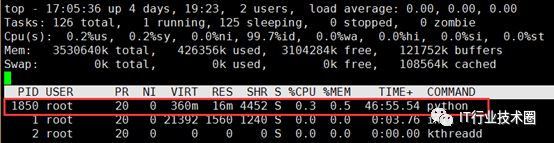
b.在虚拟文件系统目录查找该进程的可执行文件
[root@hlmcen69n3 ~]# ll /proc/1850/ | grep -i exe lrwxrwxrwx. 1 root root 0 Sep 15 12:31 exe -> /usr/bin/python [root@hlmcen69n3 ~]# ll /usr/bin/python -rwxr-xr-x. 2 root root 9032 Aug 18 2016 /usr/bin/python
11.如果确认机器已经被入侵,重要文件已经被删除,可以尝试找回被删除的文件
Note:
参考Link:
http://www.cnblogs.com/ggjucheng/archive/2012/01/08/2316599.html
1>当进程打开了某个文件时,只要该进程保持打开该文件,即使将其删除,它依然存在于磁盘中。这意味着,进程并不知道文件已经被删除,它仍然可以向打开该文件时提供给它的文件描述符进行读取和写入。除了该进程之外,这个文件是不可见的,因为已经删除了其相应的目录索引节点。
2>在/proc 目录下,其中包含了反映内核和进程树的各种文件。/proc目录挂载的是在内存中所映射的一块区域,所以这些文件和目录并不存在于磁盘中,因此当我们对这些文件进行读取和写入时,实际上是在从内存中获取相关信息。大多数与 lsof 相关的信息都存储于以进程的 PID 命名的目录中,即 /proc/1234 中包含的是 PID 为 1234 的进程的信息。每个进程目录中存在着各种文件,它们可以使得应用程序简单地了解进程的内存空间、文件描述符列表、指向磁盘上的文件的符号链接和其他系统信息。lsof 程序使用该信息和其他关于内核内部状态的信息来产生其输出。所以lsof 可以显示进程的文件描述符和相关的文件名等信息。也就是我们通过访问进程的文件描述符可以找到该文件的相关信息。
3>当系统中的某个文件被意外地删除了,只要这个时候系统中还有进程正在访问该文件,那么我们就可以通过lsof从/proc目录下恢复该文件的内容。
假设入侵者将/var/log/secure文件删除掉了,尝试将/var/log/secure文件恢复的方法可以参考如下:
a.查看/var/log/secure文件,发现已经没有该文件
[root@hlmcen69n3 ~]# ll /var/log/secure ls: cannot access /var/log/secure: No such file or directory
b.使用lsof命令查看当前是否有进程打开/var/log/secure
[root@hlmcen69n3 ~]# lsof | grep /var/log/secure rsyslogd 1264 root 4w REG 8,1 3173904 263917 /var/log/secure (deleted)
c.从上面的信息可以看到 PID 1264(rsyslogd)打开文件的文件描述符为4。同时还可以看到/var/log/ secure已经标记为被删除了。因此我们可以在/proc/1264/fd/4(fd下的每个以数字命名的文件表示进程对应的文件描述符)中查看相应的信息,如下:
[root@hlmcen69n3 ~]# tail /proc/1264/fd/4 Sep 20 16:47:21 hlmcen69n3 sshd[38511]: pam_unix(sshd:session): session closed for user stone Sep 20 16:47:21 hlmcen69n3 su: pam_unix(su-l:session): session closed for user root Sep 20 16:49:30 hlmcen69n3 sshd[38605]: pam_unix(sshd:session): session closed for user test01 Sep 20 16:50:04 hlmcen69n3 sshd[38652]: reverse mapping checking getaddrinfo for 190.78.120.106.static.bjtelecom.net [106.120.78.190] failed - POSSIBLE BREAK-IN ATTEMPT! Sep 20 16:50:04 hlmcen69n3 sshd[38652]: Accepted password for test01 from 106.120.78.190 port 28956 ssh2 Sep 20 16:50:05 hlmcen69n3 sshd[38652]: pam_unix(sshd:session): session opened for user test01 by (uid=0) Sep 20 17:18:51 hlmcen69n3 unix_chkpwd[38793]: password check failed for user (root) Sep 20 17:18:51 hlmcen69n3 sshd[38789]: pam_unix(sshd:auth): authentication failure; logname= uid=0 euid=0 tty=ssh ruser= rhost=51.15.81.90 user=root Sep 20 17:18:52 hlmcen69n3 sshd[38789]: Failed password for root from 51.15.81.90 port 47014 ssh2 Sep 20 17:18:52 hlmcen69n3 sshd[38790]: Connection closed by 51.15.81.90
d.从上面的信息可以看出,查看/proc/1264/fd/4就可以得到所要恢复的数据。如果可以通过文件描述符查看相应的数据,那么就可以使用I/O重定向将其重定向到文件中,如:
[root@hlmcen69n3 ~]# cat /proc/1264/fd/4 > /var/log/secure
e.再次查看/var/log/secure,发现该文件已经存在。对于许多应用程序,尤其是日志文件和数据库,这种恢复删除文件的方法非常有用。
[root@hlmcen69n3 ~]# ll /var/log/secure -rw-r--r--. 1 root root 3173904 Sep 20 17:24 /var/log/secure [root@hlmcen69n3 ~]# head /var/log/secure Sep 17 03:28:15 hlmcen69n3 sshd[13288]: reverse mapping checking getaddrinfo for 137-64-15-51.rev.cloud.scaleway.com [51.15.64.137] failed - POSSIBLE BREAK-IN ATTEMPT! Sep 17 03:28:15 hlmcen69n3 unix_chkpwd[13290]: password check failed for user (root) Sep 17 03:28:15 hlmcen69n3 sshd[13288]: pam_unix(sshd:auth): authentication failure; logname= uid=0 euid=0 tty=ssh ruser= rhost=51.15.64.137 user=root Sep 17 03:28:17 hlmcen69n3 sshd[13288]: Failed password for root from 51.15.64.137 port 59498 ssh2 Sep 17 03:28:18 hlmcen69n3 sshd[13289]: Received disconnect from 51.15.64.137: 11: Bye Bye Sep 17 03:28:22 hlmcen69n3 sshd[13291]: reverse mapping checking getaddrinfo for 137-64-15-51.rev.cloud.scaleway.com [51.15.64.137] failed - POSSIBLE BREAK-IN ATTEMPT! Sep 17 03:28:22 hlmcen69n3 unix_chkpwd[13293]: password check failed for user (root) Sep 17 03:28:22 hlmcen69n3 sshd[13291]: pam_unix(sshd:auth): authentication failure; logname= uid=0 euid=0 tty=ssh ruser= rhost=51.15.64.137 user=root Sep 17 03:28:24 hlmcen69n3 sshd[13291]: Failed password for root from 51.15.64.137 port 37722 ssh2 Sep 17 03:28:25 hlmcen69n3 sshd[13292]: Received disconnect from 51.15.64.137: 11: Bye Bye 作者:铭的随记来源:http://www.cnblogs.com/stonehe/p/7562374.html